X
Nuestro equipo de editores e investigadores capacitados han sido autores de este artículo y lo han validado por su precisión y amplitud.
wikiHow's Content Management Team revisa cuidadosamente el trabajo de nuestro personal editorial para asegurar que cada artículo cumpla con nuestros altos estándares de calidad.
Este artículo ha sido visto 6708 veces.
Este tutorial te enseña cómo guardar tus propios snaps de Snapchat y compartirlos en tu historia diaria de Instagram.
Pasos
Parte 1
Parte 1 de 2:Preparar tu snap
Parte 1
-
1Abre Snapchat. Este es el icono amarillo con el fantasma blanco en tu pantalla de inicio. Es posible que también se encuentre dentro de una carpeta. Tócalo para abrir la interfaz de cámara de Snapchat.
- Si aún no has instalado Snapchat y has creado tu cuenta, hazlo antes de continuar.
-
2Toma un snap. Toca el botón del medio para capturar una foto o mantenlo presionado para grabar un video. Este botón luce como un gran círculo blanco en la parte inferior de tu pantalla, y desaparecerá cuando tomes la foto o grabes el video.
-
3Edita tu snap. Una vez que tengas la foto o video, puedes personalizar tu snap con texto, dibujos o calcomanías.
- Toca en el icono de lápiz en la esquina superior derecha para dibujar sobre tu snap. Puedes cambiar el color al tocar en la barra de color debajo del icono del lápiz. La barra de color aparecerá cuando toques en el icono de lápiz y este mostrará el color actual.
- Toca en el icono de T en la parte superior derecha de la pantalla, al costado del lápiz. Esto te permitirá añadir un título. El teclado aparecerá en la parte inferior de la pantalla y podrás empezar a escribir. Toca de nuevo en el icono de T para agrandar tu texto o para elegir un color diferente.
- Toca en el icono de cuadrado en la parte superior de tu pantalla, al costado del icono de T. Esto abrirá el menú de calcomanías. Selecciona una calcomanía para añadir a tu snap. También puedes añadir un emoticón del menú de calcomanías.
- Toca en el icono de las tijeras para crear tu propia calcomanía. Esto te permitirá copiar y pegar cualquier cosa en tu snap.
- Échale un vistazo al artículo “Cómo usar Snapchat” para obtener mayor información acerca de cómo crear buenos snaps.[1]
-
4Toca en el botón de descarga. Este es el icono de la flecha que apunta hacia abajo al costado del temporizador del snap en la esquina inferior izquierda de tu pantalla.[2]
-
5Toca en el botón “X” en la parte superior izquierda de tu pantalla. Esto te llevará de regreso a la pantalla de la cámara.
- Tu snap se guardará en la galería de imágenes de tu teléfono.
Parte 2
Parte 2 de 2:Subir tu snap a Instagram
Parte 2
-
1Abre Instagram. Si todavía no has instalado o configurado Instagram, hazlo antes de continuar.
- Si abres una página que no es la pantalla de inicio de Instagram, toca el botón de inicio. El botón de inicio luce como una pequeña casa en la esquina inferior izquierda de la pantalla.
-
2Toca en el icono de la cámara en la esquina superior izquierda de tu pantalla. Esto te llevará al modo de cámara de Instagram.[3]
- Si no tienes nada en tu historia también puedes tocar en el botón “Tu historia” en la barra de historias. Este botón es tu foto de perfil de Instagram con un signo azul de “+” en él, y será el primero en la barra de historias en la parte superior la pantalla de inicio de Instagram.
-
3Desliza tu dedo hacia arriba en la pantalla de la cámara. Esto expandirá un nuevo botón con la etiqueta “Últimas 24 horas” que contiene todas las fotos y videos que has guardado en ese lapso de tiempo.[4]
-
4Selecciona el snap que guardaste de la lista. La imagen o video se abrirá en su tamaño completo.
-
5Añade características a tu historia. Si deseas, puedes pulsar el icono “Editar” (el lápiz) para añadir dibujos a tu foto, o el icono de texto (“Aa”) para añadir texto.[5]
- Abre cualquier motor de búsqueda y averigua cómo usar historias de Instagram para tener mayor información acerca de cómo usar las herramientas de edición de Instagram.
- Si te gustaría descargar los cambios hechos en tu foto o video, toca la flecha que apunta hacia abajo en la esquina inferior izquierda para descargar y guardar la imagen o video en tu teléfono.[6]
-
6Toca el botón de la flecha en la esquina inferior derecha de tu pantalla.
-
7Toca en Tu historia. Aparecerá una marca de verificación junto a tu imagen de perfil en el lado derecho de la pantalla.
-
8Toca en Enviar en la parte inferior de tu pantalla. Tu historia aparecerá en la barra de historias en la parte superior de la pantalla de noticias de tus seguidores.
Consejos
- Si tienes cuentas de Snapchat e Instagram y las usas frecuentemente, trata de publicar contenido único en cada una de ellas. Esto animará a tus amigos a seguirte en ambas aplicaciones.
- Las historias de Instagram desaparecerán después de 24 horas. Si quieres que tus snaps se queden en tu página personal de Instagram para siempre, es mejor que los publiques como fotos o videos comunes.
Referencias
- ↑ https://support.snapchat.com/en-US/article/create
- ↑ https://9to5mac.com/2016/08/11/how-to-add-snapchat-snaps-to-instagram-stories-video/
- ↑ https://help.instagram.com/1660923094227526
- ↑ https://9to5mac.com/2016/08/11/how-to-add-snapchat-snaps-to-instagram-stories-video/
- ↑ https://help.instagram.com/1660923094227526
- ↑ https://help.instagram.com/1660923094227526




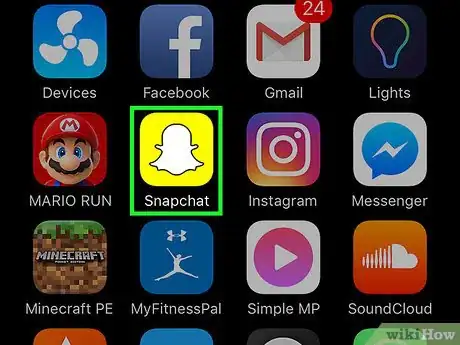
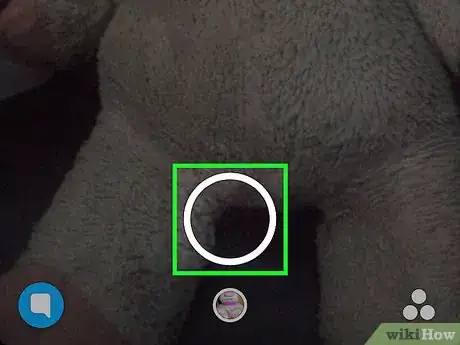
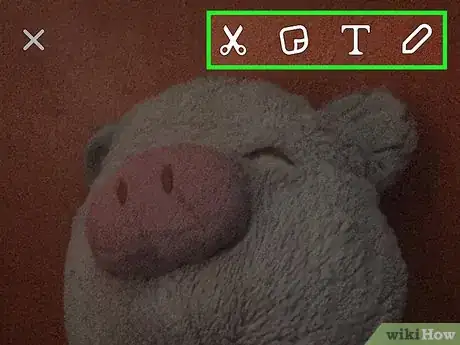
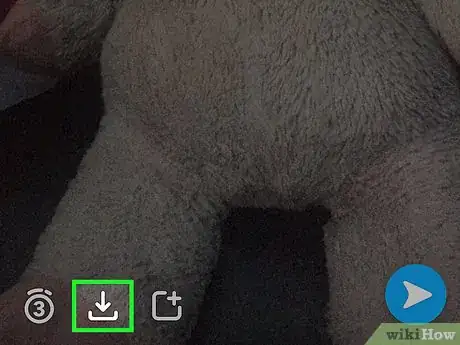
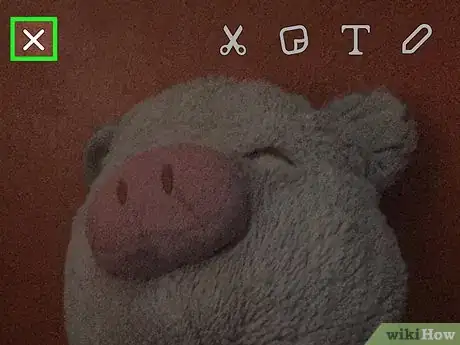
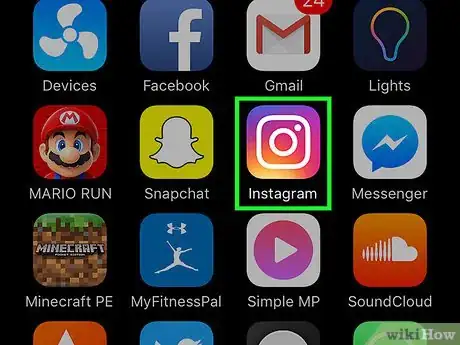
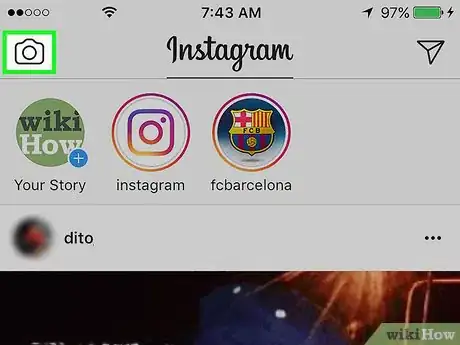
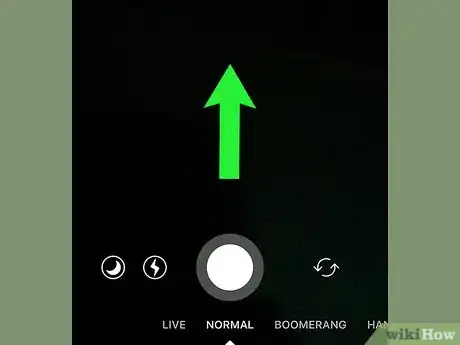
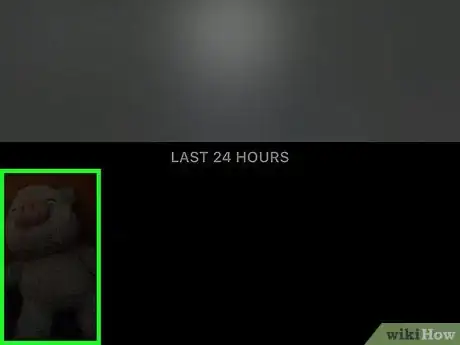
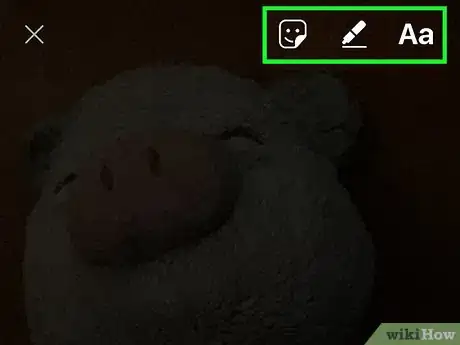
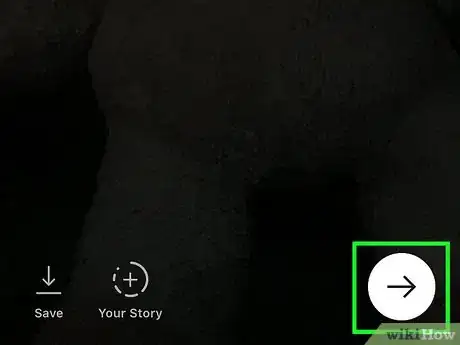
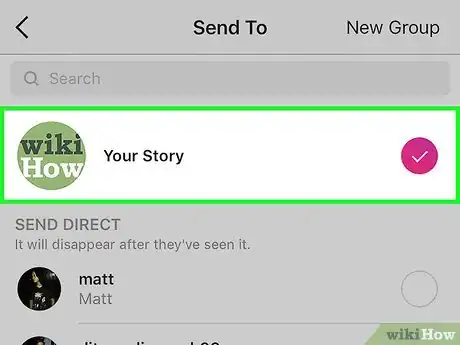
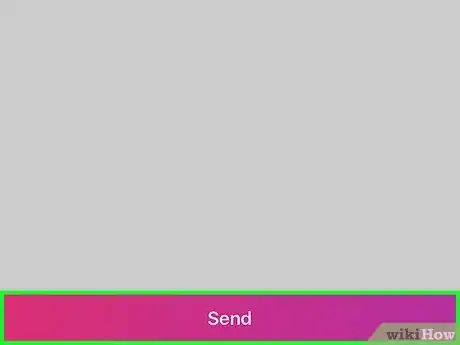

















wikiHow's Content Management Team revisa cuidadosamente el trabajo de nuestro personal editorial para asegurar que cada artículo cumpla con nuestros altos estándares de calidad. Este artículo ha sido visto 6708 veces.